![]() 이렇게 해결을 하세요.
이렇게 해결을 하세요.
사용자께서 확인하신 방법은 인터넷 익스플로의 버전을 확인하셨군요. ^^;
윈도우의 버전 확인 방법은 시작 - 실행 - winver - 확인 버튼입니다.
또는 탐색기를 실행하여 메뉴 모음줄에서 도움말 - Windows 정보를 클릭합니다.
윈도우XP의 자동 업데이트 방법을 참고하시라구 글을 남깁니다. 다운받은게 없는 내용의 확인을 하십시오.
아래의 글에 윈도우 정보를 확인하는 이미지 캡처도 있으니 참고하십시오.
자동 업데이트를 믿지 못하시는 분들이 계시어 다시 이미지를 캡처하여 작업을 하였습니다.
정품을 사용하시는 사용자들도 간혹 새로이 변경된 WGA(정품인증 혜택 도구)로 인하여 업데이트 과정에서 정품인증이 되지 않았다는 황당한 경우를 겪게 됩니다.
그래서 사용자들께서는 보통 정품인증의 크랙을 구하는 등의 일련의 불법 정보를 구하여 많은 시간을 투자하게되고... 또한 어렵게 구한 정품인증 크랙일지라도 간혹 사용자의 윈도우환경에 따라서 윈도우가 무한 재부팅이 되는 참으로 안타까운 경험들을 합니다.
그러한 일들로 메일과 쪽지 등으로 문의를 해오시는 분들을 보면 참으로 안타까운 생각입니다.
왜냐구요? 일부 사용자들의 잘못된 이해와 판단으로 인하여 윈도우XP에서 지원되는 자동업데이트의 기능을 사용하지 않고 있기 때문입니다.
문제의 해결은 다음과 같이 하시면 됩니다. 이제부터는 정품인증으로 인한 걱정은하지 마십시오. 정품 CD의 여부에 관계없이 업데이트를 할 수 있습니다.
서비스팩1도 자동 업데이트를 설정하여 이용할 수 있습니다.
설명에서는 서비스팩2로 업데이트를 하고 난 이후의 최신의 업데이트를 할 수 있는 방법입니다.
먼저 사용자께서 이용하시는 운영체제가 서비스팩1이라면 서비스팩2의 업데이트를 하십시오.
정품인증이 안되어 질문한 것인데 무슨소리냐구요?
참고 : 윈도우 서비스팩의 버전을 확인하는 방법은?
◈ 실행 - winver - 확인 버튼 클릭! 또는 다음의 방법으로...
◈ 탐색기실행 메뉴 모음줄 - 도움말 - Windows 정보 클릭하여 윈도우의 버전을 확인할 수 있습니다.
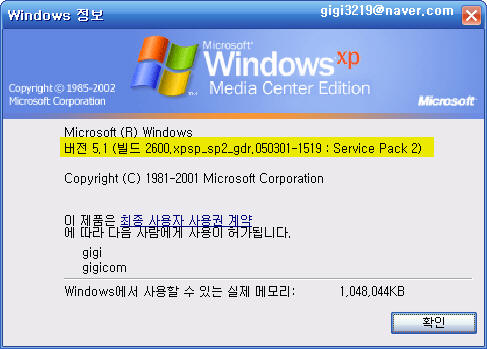
마이크로소프트에서 "IT 전문가 및 개발자용 Windows XP 서비스 팩 2 네트워크 설치 패키지"를 다운받도록 배려를 해준 링크입니다.
다운로드 설정을 하시는 것은 아시지요? 마킹된 곳을 잘보세요. ^^;
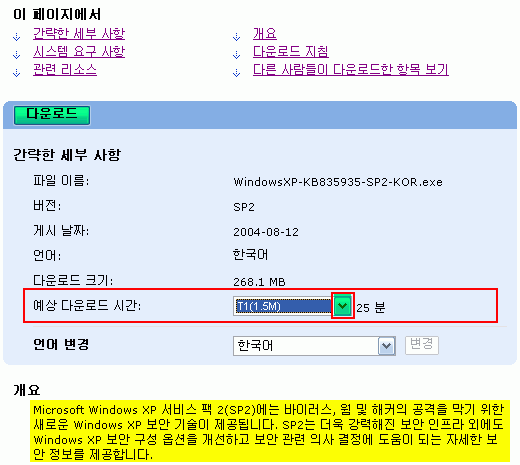
자동업데트 설정 방법!
1. 시작 - 제어판을 클릭합니다.
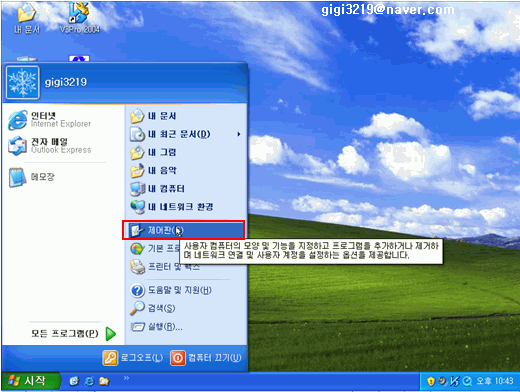
2. 자동 업데이트 아이콘을 클릭합니다.

3. 자동업데이트 창이 실행되면..."자동 항목"을 선택하시고 적절한 설정을 하십시오.
또는 "업데이트를 다운로드 하고 사용자가 원하는 시간에 설치합니다"를 선택하여도 됩니다.
이렇게 설정을 하여 50여개(2006년 6월 15일)의 업데이트가 완료되면...
"업데이트 정보를 사용자에게 알리지만 자동으로 다운로드하거나 설치하지 않습니다."의 설정을 하시면 새로운 업데이트 정보가 있을 때 사용자에게 알림 창이 실행되어 필요한 항목의 설치를 할 수 있어 무척 편리합니다.
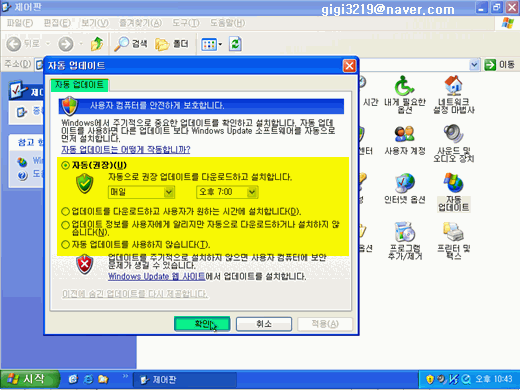
4. "업데이트를 다운로드 하고 사용자가 원하는 시간에 설치합니다."를 선택하게 되면 자동 설치와 비슷하게 업데이트가 되지만 업데이트를 실행하는 시간을 사용자께서 원하는 시간을 이용할 수 있습니다.
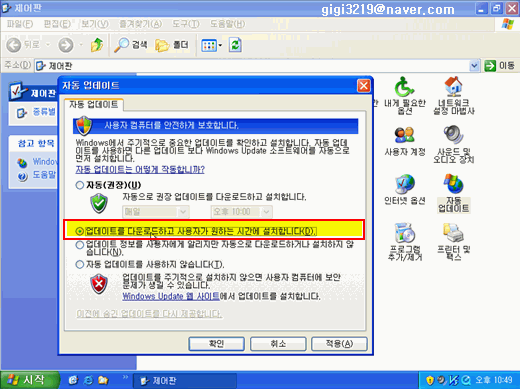
5. 업데이트 할 파일이 있을 때면 다음과 같이 시스템 트레이에 노란 아이콘이 나타나면서 풍선 도움말로 알려줍니다.
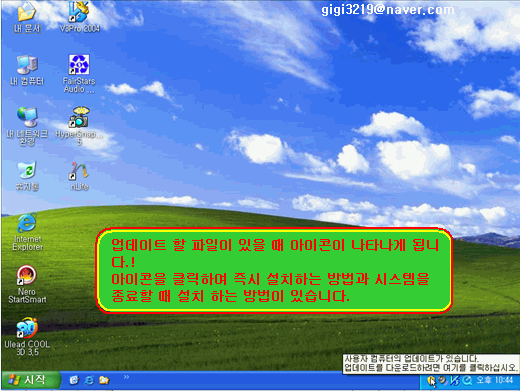
6. 아이콘을 클릭하여 "빠른 설치"를 할 수 있으며, "사용자 정의 설치"을 선택하여 필요한 핫픽스나 보안패치를 업데이트 할 수있습니다.
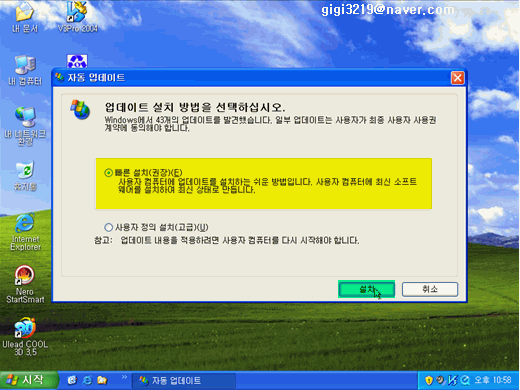
7. 빠른 설치의 방법입니다.
"동의함" 버튼을 클릭합니다.
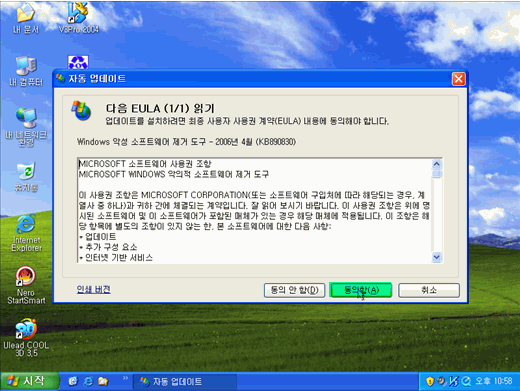
8. 업데이트 파일을 설치하게 됩니다.
이렇게 업데이트를 하시면 되는데...왜? 많은 시간을 들여가면서 정품인증 회피의 방법으로 업데이트를 하려고 하는지.......^^;
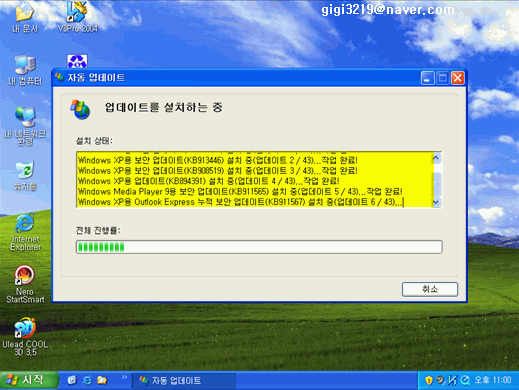
9. 자동 설치의 방법입니다.
사용자께서 윈도우를 사용하는 시간에 업데이트 파일을 자동으로 다운받아서 시스템을 종료 할 때의 업데이트를 할 수 있습니다.
"밤이 깊었습니다. 사용자께서는 후회없는 하루를 보내셨는지요? 이제 컴퓨터를 종료하시고 자리에 들 시간입니다."
시작 - "컴퓨터끄기" 버튼을 클릭합니다.
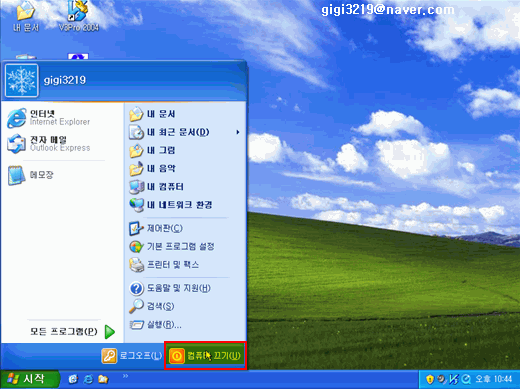
10. 어? 평소에 보지 못하였던 시스템 종료 화면이 나타납니다. "끄기" 버튼을 클릭하시고 편안하게 주무십시오.
업데이트가 끝나면 자동으로 시스템 종료가 됩니다. ^^;
참고!
업데이트 설정을 하고난 직후에는 이러한 시스템 종료 창이 나타나지 않을 수 있습니다.
왜냐구요?
업데이트 할 파일을 아직 다운받지 못하였거나 업데이트 할 파일이 없기 때문입니다.
빠른 시간에 업데이트가 되지 않는다고 해서 "이것 엉터리로 가르쳐준 것 아니야?" 하는 의문을 절대 갖지 마십시오.
업데이트 파일을 모두 다운받았을 때면 어김없이 이러한 창이 나타납니다.
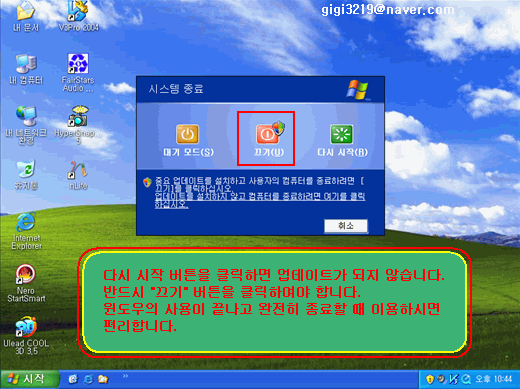
11. "끄기" 버튼을 클릭하시면 이렇게 업데이트 과정이 진행됩니다. 물론 업데이트 과정이 끝나면 자동으로 컴퓨터가 종료됩니다.
참고 : 시스템 종료 기능에 문제가 있는 컴퓨터에서는 절대로 자동종료가 되지 않습니다.
어느 사용자 왈 "저는 왜 자동으로 종료가 되지 않는지요?" 하면서 원망아닌 원망을 하던데...
확인의 결과 원래부터 시스템 종료가 되지 않는 윈도우였습니다." ^^;
시스템 종료 기능에 문제가 있는 시스템은 절대 자동종료가 되지 않으므로 업데이트가 끝날 때까지 기다리다 주무시면 됩니다.
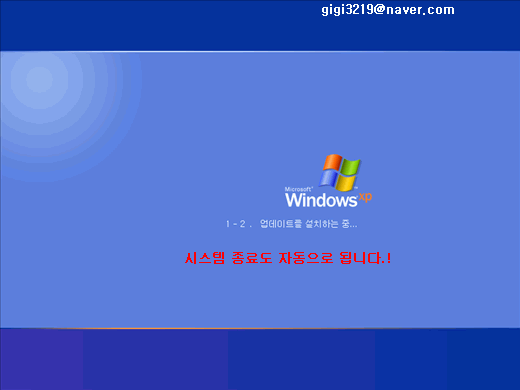
12. 다음날 업데이트가 되었는지 확인을 해보십시오.
왜? 프로그램 추가/제거 아이콘을 클릭하냐구요?
☞ 업데이트 파일을 확인하는 방법입니다. ^^;
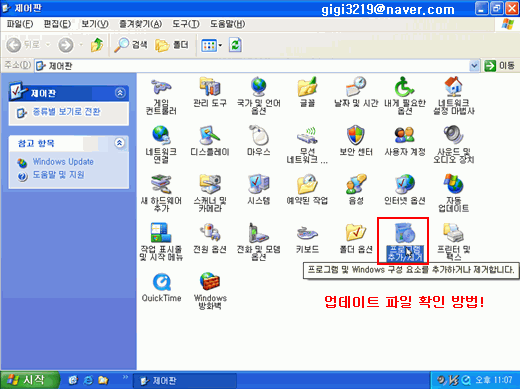
13. 업데이트 표시에 반드시 체크를 하고 확인을 하십시오.
어느 사용자처럼, 체크표시를 하지 않고 확인을 하여 "저는 업데이트된 파일이 하나도 없어요. ㅠㅠ;" 하시면서 문의를 하시면 절대 안됩니다.
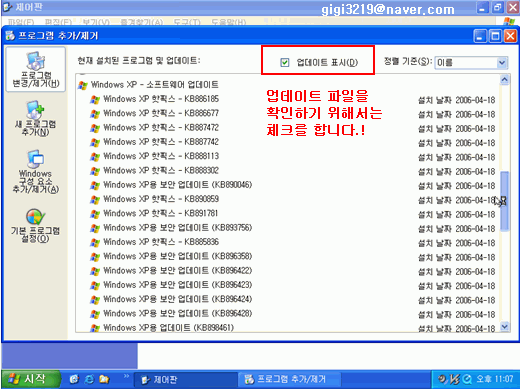
이렇게 윈도우에서 지원되는 자동업데이트 기능을 이용하시면 인증크랙을 구할 필요가 없습니다.
정품인증의 크랙을 구하여 업데이트를 하시는 방법과 자동업데이트 기능을 이용하시어 아무런 걱정없이 윈도우를 사용하시는 방법을 선택하는 것은 사용자의 선택입니다. ^^:
작은 것에 감사하는 마음, 평화롭고 여유로운 마음은 영혼을 맑고 밝게 해준답니다. 그리고 그렇게 맑은 영혼은 행복한 마음으로 즐거운 하루를 보낼 수 있는 것입니다.
간혹 일부 사용자께서 P2P 등... 또는 온라인 게임 등을 하면서 업데이트 과정을 하시게 되는데... 이러한 일련의 과정을 무시하여 윈도우로의 부팅이 되지 않는 경우가 발생하기도 합니다.
이점 참고하시고 자동 업데이트 방법을 이용하십시오.
참고하세요.
익스플로러(탐색기), 인터넷 익스플로러를 이용하면서 버뻑거리는 현상이 발생되거나 오류가 발생하였을 때는...
(바이러스나 웜에 감염된 이후의 치료 후...) 다음의 자료를 활용하여 문제의 해결을 하세요.
놀랍도록 간단하게 해결이 됩니다.
